CAD如何快速替換相同文字
我們用CAD 繪圖時,可能需要修改文字,如果需要更改的文字相同且量大,可以運(yùn)用快捷方法來操作,提高繪圖效率。下面我們以“將圖紙中的123替換成一二三”為例,看看CAD快速替換的操作步驟吧。
先在右下角把CAD界面切換成“二維草圖與注釋”模式
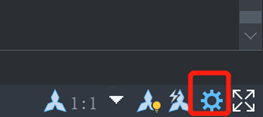
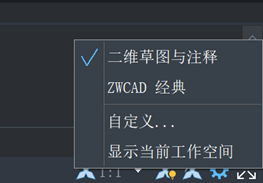
依次單擊“注釋”選項(xiàng)卡 ? “文字”面板。在文本編輯框中輸入要查找的文字,然后點(diǎn)擊“查找文字“
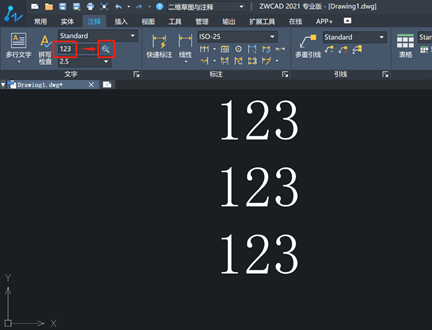
此時會彈出“圖形搜索定位”會話框。或者我們直接在命令欄輸入命令FIND也會彈出此會話框,然后在“查找字符串”處輸入要被替換的文字即可
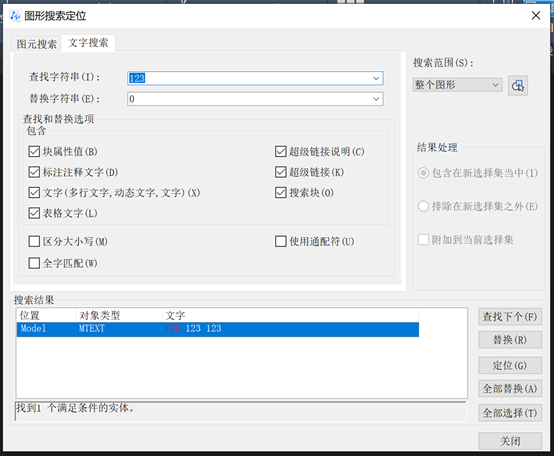
在“搜索范圍”中,選擇“整個圖形”或單擊“選擇對象”按鈕選擇一個或多個文字對象。
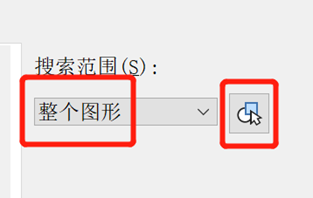
在“查找和替換選項(xiàng)”中設(shè)置文字搜索的選項(xiàng)和類型
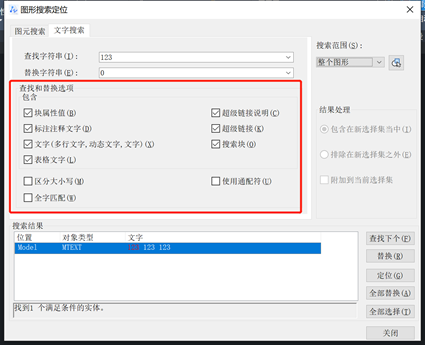
在“替換字符串”中輸入文字,用來替換查找到的文字
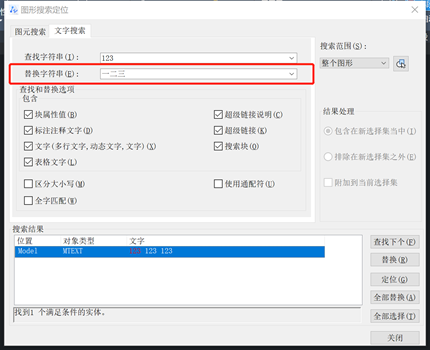
單擊“定位”。“搜索結(jié)果”列表中將顯示查找到的文字及其上下文
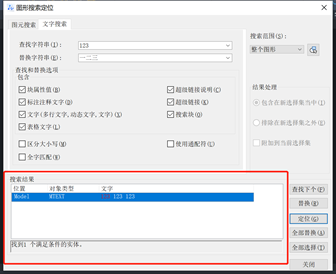
如果單擊“替換”按鈕,則替換當(dāng)前搜索結(jié)果中的文字
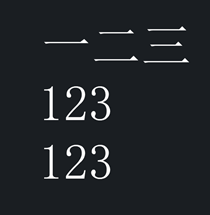
如果我們要替換全部的123,那么單擊“全部替換”按鈕即可
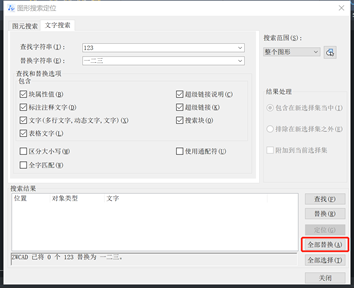
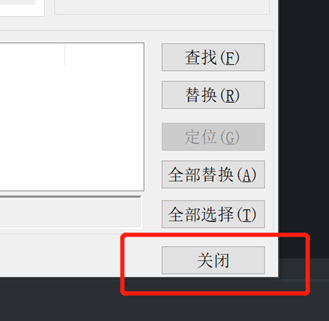
所有的相同文字就替換完成了。
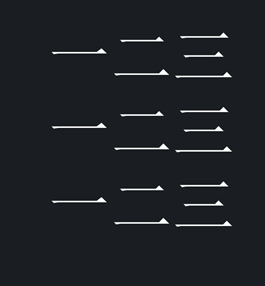
推薦閱讀:CAD下載
推薦閱讀:CAD制圖
·中望CAx一體化技術(shù)研討會:助力四川工業(yè),加速數(shù)字化轉(zhuǎn)型2024-09-20
·中望與江蘇省院達(dá)成戰(zhàn)略合作:以國產(chǎn)化方案助力建筑設(shè)計(jì)行業(yè)數(shù)字化升級2024-09-20
·中望在寧波舉辦CAx一體化技術(shù)研討會,助推浙江工業(yè)可持續(xù)創(chuàng)新2024-08-23
·聚焦區(qū)域發(fā)展獨(dú)特性,中望CAx一體化技術(shù)為貴州智能制造提供新動力2024-08-23
·ZWorld2024中望全球生態(tài)大會即將啟幕,誠邀您共襄盛舉2024-08-21
·定檔6.27!中望2024年度產(chǎn)品發(fā)布會將在廣州舉行,誠邀預(yù)約觀看直播2024-06-17
·中望軟件“出海”20年:代表中國工軟征戰(zhàn)世界2024-04-30
·2024中望教育渠道合作伙伴大會成功舉辦,開啟工軟人才培養(yǎng)新征程2024-03-29
·玩趣3D:如何應(yīng)用中望3D,快速設(shè)計(jì)基站天線傳動螺桿?2022-02-10
·趣玩3D:使用中望3D設(shè)計(jì)車頂帳篷,為戶外休閑增添新裝備2021-11-25
·現(xiàn)代與歷史的碰撞:阿根廷學(xué)生應(yīng)用中望3D,技術(shù)重現(xiàn)達(dá)·芬奇“飛碟”坦克原型2021-09-26
·我的珠寶人生:西班牙設(shè)計(jì)師用中望3D設(shè)計(jì)華美珠寶2021-09-26
·9個小妙招,切換至中望CAD竟可以如此順暢快速 2021-09-06
·原來插頭是這樣設(shè)計(jì)的,看完你學(xué)會了嗎?2021-09-06
·玩趣3D:如何巧用中望3D 2022新功能,設(shè)計(jì)專屬相機(jī)?2021-08-10
·如何使用中望3D 2022的CAM方案加工塑膠模具2021-06-24
·CAD怎么去擴(kuò)大繪制空間2017-07-12
·如何使用CAD的布局功能2017-02-08
·CAD怎樣查看繪圖的時間2020-06-11
·CAD布局中模型空間與圖紙空間的圖形如何相互轉(zhuǎn)換2018-05-23
·CAD新建文件的時候總是三維繪圖怎么回事?2017-07-03
·CAD擴(kuò)展工具2019-11-11
·CAD如何完成線性標(biāo)注2020-12-18
·CAD中移動坐標(biāo)點(diǎn)的簡要操作步驟2017-10-16








